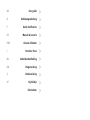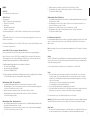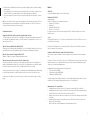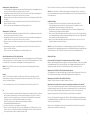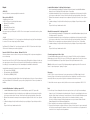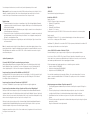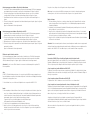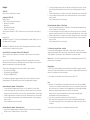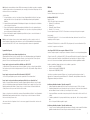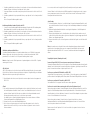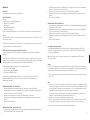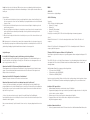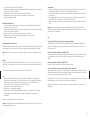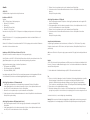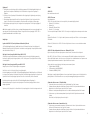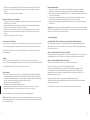Jabra GN8110 Manual do proprietário
- Categoria
- Fones de ouvido móveis
- Tipo
- Manual do proprietário

User guide
Bedienungsanleitung
Guide d’utilisation
Manual del usuario
Guia do utilizador
Istruzioni d’uso
Gebruikershandleiding
Brugsanvisning
Bruksanvisning
Käyttöohje
Illustrations
UK
D
F
ES
POR
I
NL
DK
S
SF
A página está carregando ...
A página está carregando ...
A página está carregando ...
A página está carregando ...
A página está carregando ...
A página está carregando ...

6 O Assistente pede-lhe para procurar qual o melhor controlador para o seu dispositivo ou para seleccionar o controlador
que deseja a partir de uma lista apresentada. Seleccione Procurar o melhor controlador para o dispositivo. Clique em
Seguinte.
7 O Windows irá agora procurar novos controladores num local específico. Desmarque todas as caixas. Clique em Seguinte.
8 O Assistente indica que está pronto para instalar o melhor controlador para este dispositivo. Clique em Seguinte para
instalar o controlador.
Clique em Terminar quando o Assistente estiver completo.
Assistente Adicionar Novo Hardware – USB Audio Device
9 A seguir, o Assistente instala automaticamente o USB Audio Device. O Assistente Adicionar Novo Hardware indica que
encontrou o USB Audio Device. Clique em Seguinte.
10 O Assistente pede-lhe para procurar o melhor controlador para o seu dispositivo ou para seleccionar o controlador que
deseja a partir de uma lista apresentada. Seleccione Procurar o melhor controlador para o dispositivo. Clique em Seguinte.
11 O Windows irá agora procurar novos controladores num local específico. Desmarque todas as caixas. Clique em Seguinte.
12 O Assistente indica que está pronto para instalar o melhor controlador para este dispositivo. Clique em Seguinte para
instalar o controlador.
Clique em Terminar quando o Assistente estiver completo.
Se o Assistente não conseguir localizar o controlador
Se o Assistente Adicionar Novo Hardware não conseguir localizar o controlador, introduza o CD-ROM do seu sistema
operativo Windows na unidade de CD-ROM. Uma vez inserido, carregue em Retroceder, e marque a caixa da sua unidade de
CD-ROM (geralmente D). Clique em Seguinte. Clique em Terminar quando o Assistente estiver completo.
Nota: Não desligue o conector USB do computador enquanto estiver a ser executada uma aplicação que utiliza o USB. Isto
poderá fazer com que o sistema vá abaixo.
Microauscultadores
O GN 8110 USB foi concebido para trabalhar com microauscultadores profissionais GN Netcom, equipados com uma ficha
Quick Disconnect (QD) que encaixa na tomada Quick Disconnect do dispositivo. Se desligar a tomada Quick Disconnect pode
afastar-se do seu computador sem retirar os microauscultadores.
13 Antes de utilizar os microauscultadores, encaixe a ficha Quick Disconnect no GN 8110 USB.
Testar
14 Para verificar se o volume do altifalante nos microauscultadores está a funcionar e está colocado num nível agradável,
clique uma vez no ícone do altifalante no ambiente de trabalho. Clique no cursor de deslocamento de ajuste de volume
para o som do sistema. Ajuste o volume para um nível que seja agradável para si. A janela Propriedades de Multimédia
permite-lhe fazer regulações avançadas; vá para a secção Controlos do Volume deste manual.
Para testar o microfone, utilize o utilitário de gravação de som que vem incluído com o Windows. Vá para
Iniciar/Programas/Accessórios/Entretenimento/Gravador de Som.
15 Coloque o microfone em frente da boca, afastado cerca de 1 dedo do seu lábio inferior.
16 Clique no botão vermelho Gravar e grave um ficheiro de voz. Clique no botão Parar quando terminar. Reproduza o
ficheiro clicando no botão Reproduzir. Se ouvir a sua voz, a gravação foi bem sucedida e o microfone está a funcionar
correctamente.
Se não conseguir ouvir a sua voz, vá para a secção das Perguntas Mais Frequentes deste manual.
15
Português
GN 8110 USB
Para ver as ilustrações, desdobre primeiro a contracapa.
Configuração do GN 8110 USB
Requisitos do Sistema
O GN 8110 USB necessita do seguinte sistema operativo:
• Windows 98 SE (Second Edition)
• Windows 2000
• Windows ME (Millennium Edition)
• Macintosh OS 9.0.4 ou superior
Tem de ter uma porta USB disponível. O GN 8110 USB não funciona com as versões anteriores dos sistemas operativos já
referidos.
Apresentação Geral
Para Windows ME ou Macintosh OS 9.0.4: Não necessita de instalar qualquer tipo de software. Basta ligar o conector u
USB a qualquer porta USB do computador.
Para Windows 98 SE e Windows 2000: Para utilizar o GN 8110 USB pela primeira vez, precisa de instalar os controladores
USB necessários para que o computador reconheça o dispositivo.
Ligar o GN 8110 USB ao seu Computador – Windows 98 SE e Windows 2000
Ligue o seu computador e deixe-o completar o processo de arranque. Certifique-se de que não está a executar outras
aplicações.
Ligue o conector u USB do GN 8110 USB a qualquer porta USB disponível no computador. Não é necessário ligar os
auscultadores nesta altura. A primeira vez que o Windows detectar que o dispositivo está ligado, reconhece que existe novo
hardware e inicia automaticamente o Assistente Adicionar Novo Hardware.
O Assistente Adicionar Novo Hardware irá ser iniciado três vezes, instalando os seguintes controladores:
• USB Composite Device (INF\USB\INF)
• USB Human Interface Device (INF\HIDDEV.INF)
• USB Audio Device (INF\WDMA_USB.INF)
Estes controladores estão geralmente pré-carregados no Windows. Não é necessário software adicional. Se actualizou o
sistema para Windows 98 SE ou Windows ME, pode precisar do disco de actualização durante esta instalação.
Assistente Adicionar Novo Hardware – USB Composite Device
1 O Assistente Adicionar Novo Hardware indica que encontrou o novo USB Composite Device. Clique em Seguinte.
2 O Assistente pede-lhe para procurar o melhor controlador para o seu dispositivo ou para seleccionar o controlador que
deseja a partir de uma lista apresentada. Seleccione Procurar o melhor controlador para o dispositivo. Clique em Seguinte.
3 O Windows irá agora procurar novos controladores num local específico. Desmarque todas as caixas. Clique em Seguinte.
4 O Assistente indica que está pronto para instalar o melhor controlador para este dispositivo. Clique em Seguinte para
instalar o controlador.
Clique em Terminar quando o Assistente estiver completo.
Assistente Adicionar Novo Hardware – Human Interface Device
5 A seguir, o Assistente instala automaticamente o USB Human Interface Device. O Assistente Adicionar Novo Hardware
indica que encontrou o USB Human Interface Device. Clique em Seguinte.
14

Italiano
GN 8110 USB
Per vedere le illustrazioni, aprire il retro di copertina.
Installazione di GN 8110 USB
Requisiti del sistema
GN 8110 USB richiede il seguente sistema operativo:
• Windows 98 SE (seconda edizione)
• Windows 2000
• Windows ME (edizione Millennium)
• Macintosh OS 9.0.4 o successivo
È necessario disporre di una porta USB. GN 8110 USB non funziona con versioni precedenti a questi sistemi operativi.
Istruzioni generali
Per Windows ME o Macintosh OS 9.0.4: non è necessario installare alcun software, basta inserire il connettore USB u in
una qualsiasi porta USB del computer.
Per Windows 98 SE e Windows 2000: se si utilizza GN 8110 USB per la prima volta, è necessario installare i driver USB, in
modo tale che il computer riconosca il dispositivo.
Come collegare GN 8110 USB al vostro computer – Windows 98 SE e 2000
Accendere il computer e aspettare che completi il processo di caricamento. Assicurarsi che non vi sia aperta alcuna applicazione.
Collegare il connettore USB u del dispositivo GN 8110 USB a una porta USB disponibile sul computer. Non collegare la cuf-
fia telefonica in questa fase dell’installazione. Quando Windows rileva, per la prima volta, che il dispositivo è collegato,
riconosce che è necessario un nuovo hardware e quindi lancia automaticamente Installazione guidata Nuovo hardware.
Installazione guidata Nuovo hardware verrà lanciato tre volte, installando i seguenti driver:
• Dispositivo composto USB (INF\USB\INF)
• Dispositivo interfaccia umana USB (INF\HIDDEV.INF)
• Dispositivo audio USB (INF\WDMA_USB.INF)
Questi driver sono generalmente precaricati in Windows e non è necessaria alcuna ulteriore applicazione software. Se
aggiornate il vostro sistema operativo passando a Windows 98 SE o Windows ME, dovrete probabilmente utilizzare il disco
dell’aggiornamento durante questa installazione.
Installazione guidata Nuovo hardware – Dispositivo composto USB
1 Installazione guidata Nuovo hardware indica che ha rilevato il nuovo Dispositivo composto USB. Fare clic su Avanti.
2 L’Installazione guidata chiede di cercare il driver più indicato per il vostro dispositivo o di selezionare il driver desiderato da
una lista visualizzata. Selezionare Cerca il driver per il vostro dispositivo. Fare clic su Avanti.
3 A questo punto Windows cerca nuovi driver in una posizione specifica. Deselezionare tutte le caselle di controllo. Fare clic
su Avanti.
4 L’ Installazione guidata indica che è pronta per installare il driver per questo dispositivo. Fare clic su Avanti per installare il
driver.
Fare clic su Fine quando l’Installazione guidata è completa.
Installazione guidata Nuovo hardware – Dispositivo interfaccia umana
5 Come fase successiva, l’Installazione guidata installerà automaticamente il Dispositivo interfaccia umana USB. Installazione
guidata Nuovo hardware indica che ha rilevato il Dispositivo interfaccia umana USB. Fare clic su Avanti.
17
Aviso! Apesar dos microauscultadores profissionais GN Netcom terem uma protecção auditiva incorporada, os computadores
são passíveis de gerar estrondos sonoros extremamente altos, tais como as ligações dos modems. Verifique sempre o nível do
volume antes de colocar os microauscultadores.
Controlo de volume
17 O volume do altifalante e o microfone é controlado pelo software. Vá para Iniciar/Definições/Painel de Controlo para
aceder à janela Painel de Controlo. Faça duplo clique no ícone Multimédia para chamar a janela Propriedades de
Multimédia.
18 O separador Áudio na janela Propriedades de Multimédia permite-lhe ajustar os níveis de Reprodução ou do altifalante e
os níveis de Gravação ou do microfone.
19 Clique no botão Reprodução do separador Áudio para abrir a janela Altifalante. Estes controlos permitem-lhe ajustar o
nível de saída de volume de forma independente para diferentes fontes. Quase todos os níveis podem ser ajustados pelos
cursores de deslocamento do Altifalante ou de Wave.
20 Clique no botão Gravação do separador Áudio para abrir a janela Microfone. Ajuste os cursores de deslocamento do
Volume para os níveis desejados.
Nota: Estes controlos ajustam os volumes, no entanto, muitas outras aplicações contêm os seus próprios controlos de
volume. Estas aplicações independentes podem sobrepor-se aos controlos do Windows trabalhando de forma independente
dos controlos de som do GN 8110 USB. Consulte o seu manual do proprietário do software se tiver alguma dúvida.
Perguntas Mais Frequentes
Liguei o GN 8110 USB mas o som continua a sair pela placa de som.
Vá para Iniciar/Definições/Painel de Controlo. Faça duplo clique no ícone Multimédia para chamar a janela Propriedades de
Multimédia. Clique no separador Áudio. Em Reprodução e Gravação, seleccione Dispositivo Áudio USB como dispositivo
preferencial. Seleccione a caixa Utilizar apenas dispositivos preferenciais. Clique em OK.
Porque é que não consigo ouvir os meus ficheiros RealAudio com o GN 8110 USB?
Os dispostivos áudio USB nem sempre funcionam com leitores de RealAudio. Isto deve-se ao design do software RealAudio.
Pode ouvir diversos tipos de ficheiros de áudio digitais através do USB, como MP3 e WAV, utilizando o MPlayer da Microsoft
e outros leitores.
Porque é que não consigo ouvir os meus CDs de áudio através do GN 8110 USB?
Os leitores de CD para computadores pessoais normais não suportam áudio USB sem software adicional.
Porque é que não consigo ouvir a minha voz quando gravo um ficheiro de voz no Gravador de Som?
Verifique se o volume do altifalante está definido correctamente. Vá para Iniciar/Definições/Painel de Controlo. Faça duplo
clique no ícone Multimédia para chamar a janela Propriedades de Multimédia. Clique no separador Áudio. Clique no botão
Reprodução para abrir a janela Altifalante. Certifique-se de que o cursor de deslocamento do Volume do Altifalante está
colocado pelo menos a meio e que a caixa Sem Som não está seleccionada.
Verifique se o volume do microfone está definido correctamente. Vá para Iniciar/Definições/Painel de Controlo/Propriedades de
Multimédia/Audio/Gravação para abrir a janela Microfone. Certifique-se de que o cursor de deslocamento do Volume do
Microfone está colocado pelo menos a meio.
Grave um novo ficheiro de voz. Reproduza o ficheiro. Se ouvir a sua voz, a gravação foi bem sucedida e o microfone está a
funcionar correctamente.
16
A página está carregando ...
A página está carregando ...
A página está carregando ...
A página está carregando ...
A página está carregando ...
A página está carregando ...
A página está carregando ...
-
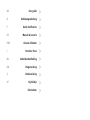 1
1
-
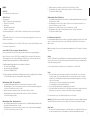 2
2
-
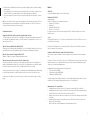 3
3
-
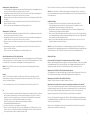 4
4
-
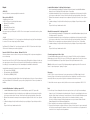 5
5
-
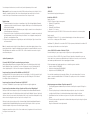 6
6
-
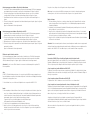 7
7
-
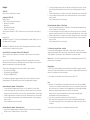 8
8
-
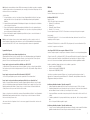 9
9
-
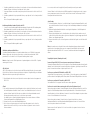 10
10
-
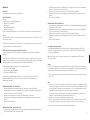 11
11
-
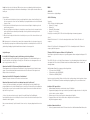 12
12
-
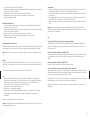 13
13
-
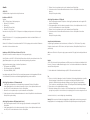 14
14
-
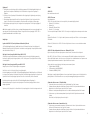 15
15
-
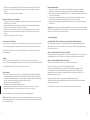 16
16
Jabra GN8110 Manual do proprietário
- Categoria
- Fones de ouvido móveis
- Tipo
- Manual do proprietário
em outros idiomas
- español: Jabra GN8110 El manual del propietario
- français: Jabra GN8110 Le manuel du propriétaire
- italiano: Jabra GN8110 Manuale del proprietario
- English: Jabra GN8110 Owner's manual
- Nederlands: Jabra GN8110 de handleiding
- Deutsch: Jabra GN8110 Bedienungsanleitung
- dansk: Jabra GN8110 Brugervejledning
- svenska: Jabra GN8110 Bruksanvisning
- suomi: Jabra GN8110 Omistajan opas
Artigos relacionados
Outros documentos
-
GN Netcom GN 8110 USBxp Manual do usuário
-
Yamaha S08 Manual do proprietário
-
Yamaha CLP-240 Manual do proprietário
-
Yamaha MOTIF ES7 Manual do proprietário
-
Yamaha MOTIF 6 Manual do proprietário
-
Tripp Lite U209-000-R Manual do usuário
-
Targus AMB02EU Manual do usuário
-
Targus USB Number Pad Manual do usuário
-
Silvercrest HS1000 Manual do usuário
-
Yamaha S90 Guia de instalação